텍스트 추가
편집기는 텍스트를 추가할 수 있는 대부분의 위치에 표시됩니다. 편집기를 사용해 텍스트를 추가하고 서식을 지정하며 이미지를 포함시키고 파일을 첨부하며 방정식, 링크 및 표를 삽입할 수 있습니다.
중요
편집기에서 사용 가능한 옵션은 텍스트를 추가하는 위치에 따라 달라집니다.
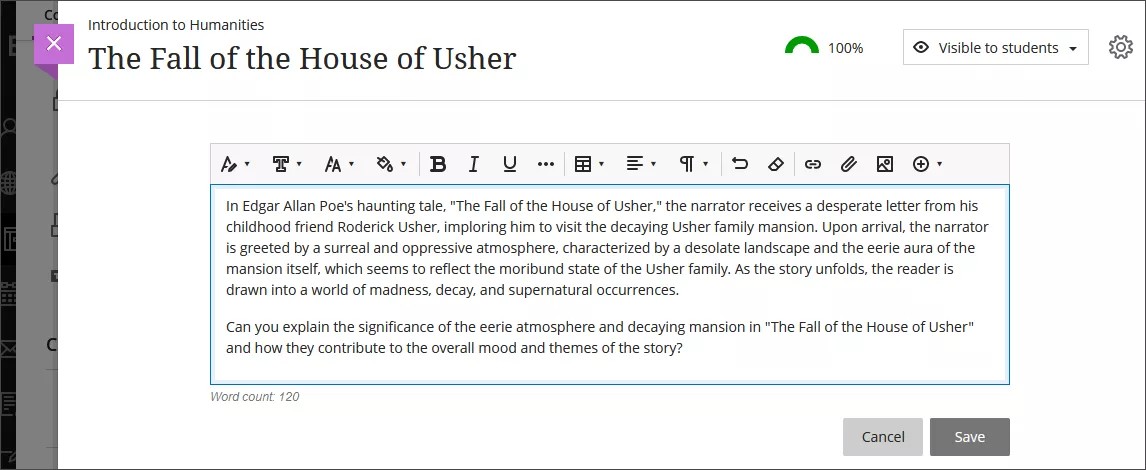
작은 화면에서 편집기를 열면 옵션이 메뉴 또는 두 번째 줄 메뉴로 압축되어 다른 옵션을 선택할 때까지 메뉴가 열려 있어 쉽게 접근할 수 있습니다.
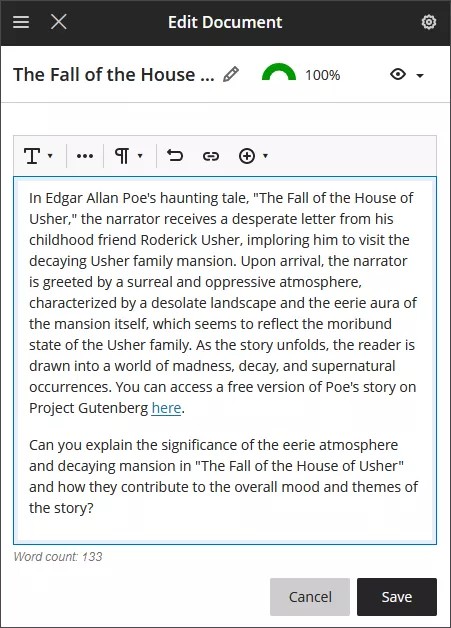
편집기에서는 글머리 기호 및 번호 매기기 목록, 굵은 글씨 및 기울임꼴 텍스트를 추가하는 등 다양한 옵션을 사용할 수 있습니다. 텍스트 스타일 메뉴를 사용하여 제목을 추가하십시오.
수학 편집기를 사용하여 텍스트에 수학 공식을 삽입할 수 있습니다. WIRIS 편집기가 새 창에서 열립니다.
작은 정보
편집기 도구 모음으로 이동하려면 Alt + F10 키를 사용하세요. Mac에서는 Fn + ALT + F10을 누릅니다. 화살표 키를 사용하여 번호가 매겨진 목록과 같은 옵션을 선택할 수 있습니다.
텍스트 손실을 방지할 수 있습니까?
인터넷 연결이 끊기거나 소프트웨어 오류가 발생할 경우 코스에 텍스트를 추가하는 중 작업 손실을 방지할 수 있습니다. 오프라인 단순 텍스트 편집기(예: 메모장 또는 TextEdit)에 입력한 내용을 복사하여 코스에 붙여넣을 수 있습니다.
추가하고자 하는 모든 텍스트를 제출하거나 저장하기 전에 복사할 수 있습니다. 선택한 텍스트에서 마우스 오른쪽 버튼을 클릭하여 복사하세요. 키 조합을 사용해 복사하고 붙여넣기를 할 수 있습니다.
Windows에서는 Ctrl + A를 눌러 모든 텍스트를 선택한 후, Ctrl + C로 복사하고 Ctrl + V로 붙여넣기를 합니다.
Mac: Command + A를 눌러 모든 텍스트를 선택한 후, Command + C로 복사하고 Command + V로 붙여넣으세요.
네, Microsoft® Word에서 텍스트를 붙여넣기 가능합니다.
편집기에 텍스트를 직접 입력하고 사용 가능한 옵션으로 서식을 지정하면 최상의 결과를 얻을 수 있습니다.
Word 문서에서 텍스트를 복사하여 편집기에 직접 붙여넣으면 문제가 발생할 수 있습니다. 원래 서식대로 표시되지 않을 수도 있습니다. 또한 편집기에 텍스트를 붙여넣은 후 서식을 제거하거나 추가하는 것이 불가능할 수도 있습니다. 서식 문제를 방지하기 위해 서식을 제거한 후 편집기 옵션을 이용해 다시 서식을 지정할 수 있습니다.
편집기에 텍스트를 붙여넣고 Word 서식을 제거하려면 모든 텍스트를 선택한 다음 서식 제거 아이콘을 클릭합니다. 이 옵션은 모든 서식이 제거된다는 점을 이해했을 때만 사용하십시오. 글머리 기호, 번호 매기기 목록, 들여쓰기, 줄 간격, 가운데 정렬된 텍스트, 글꼴 서식 및 크기는 모두 제거됩니다.

텍스트를 편집기에 추가하기 전에 메모장이나 TextEdit 같은 오프라인 단순 텍스트 편집기에 붙여넣어 서식을 제거할 수 있습니다. 그런 다음 원하는 대로 서식을 지정하기 위해 텍스트를 편집기에 붙여넣을 수 있습니다.